投影仪亮度调节方法是什么?
- 电脑百科
- 2025-04-02
- 4
- 更新:2025-03-28 06:32:33
为了确保您在不同场合下获得最佳的投影质量,学会如何调节投影仪的亮度是一项非常重要的技能。掌握正确的亮度调节方法,可以使得投影画面更加清晰,同时延长投影设备的使用寿命。本文将深入介绍投影仪亮度调节的核心步骤,以及提供一些实用技巧和常见问题的解答,确保您能够轻松获得理想的投影效果。
如何调节投影仪亮度
理解亮度调节的重要性
投影仪的亮度通常以流明(Lumen)或ANSI流明为单位来衡量。流明值越高,表示投影仪的亮度越强,画面越明亮。适宜的亮度调整对于保证画面的清晰度和观看的舒适度至关重要。过低的亮度会导致画面昏暗,不易看清细节;过高的亮度则会降低对比度和色彩饱和度,影响观看体验。
亮度调节的硬件方法
步骤1:检查投影仪设置
查看投影仪屏幕或者投影仪的设置菜单。通常在菜单中,您会找到“亮度”、“光源”或者“明暗度”等选项。
步骤2:手动调节亮度
在此菜单里,使用方向键或者触摸屏操作,找到亮度调节的滑块。左右滑动调节亮度级别,通常向右增加亮度,向左减少亮度。确保调节幅度适中,避免过亮或过暗。
步骤3:记忆设置
调整完成后,记得将亮度设置保存下来。这样在下次使用时,投影仪能够自动应用您的偏好设置。
亮度调节的软件方法
如果投影仪支持通过电脑或移动设备进行远程控制,您也可以通过专用软件或应用程序来进行亮度调节。
步骤1:安装控制软件
在电脑或移动设备上下载并安装投影仪制造商提供的控制软件。
步骤2:连接设备
确保投影仪与控制设备连接在同一个网络环境下。在软件中找到您的投影仪设备,并建立连接。
步骤3:调节亮度功能
通过控制软件界面上的亮度调节按钮或者选项,进行精确调节。一些高级软件还可以提供情景模式,根据不同的环境自动调整亮度。

注意事项
在调节亮度之前,请确保投影仪已经预热几分钟,以便得到更准确的亮度表现。
调节亮度时,观察投影画面的整体效果,而不只是局部区域,以确保亮度均匀。
定期清洁投影仪,去除镜头上的灰尘和污渍,这有助于维持良好的亮度输出。
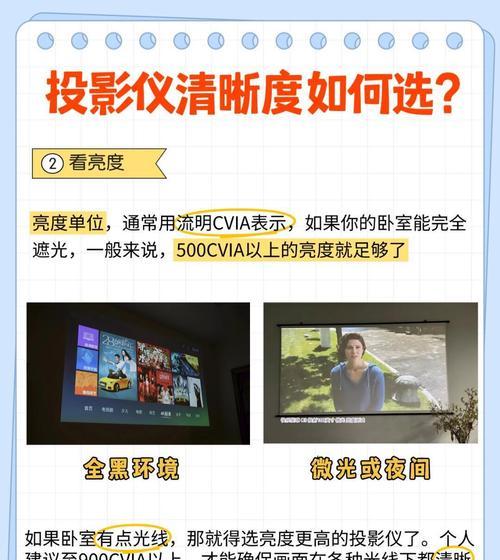
投影仪亮度调节的实用技巧
环境光调整:在调整投影仪亮度的同时,考虑减少环境光线,例如关掉房间内的灯,这有助于提升投影的清晰度和对比度。
投影尺寸与距离:投影画面的尺寸和与投影仪的距离也会影响亮度的感知。过大的画面或者过远的投射距离可能会使画面显得较暗。
内容类型:不同的观看内容对亮度的要求不同。播放高动态范围(HDR)视频时,可能需要提高亮度以展现更多细节;而观看文字演示则需要适当降低亮度以避免眼睛疲劳。
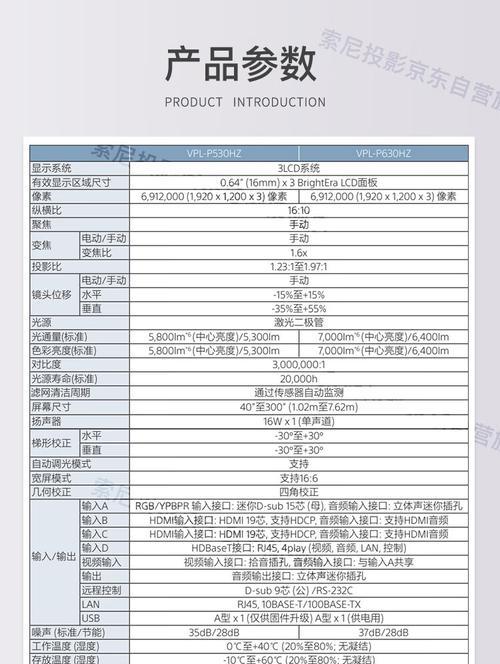
常见问题解答
问:投影仪亮度设置过后该如何测试效果?
答:调节亮度后,可以播放一些包含黑暗背景和明亮场景的视频,或者展示高对比度的图片和文字,观察投影画面的质量。确保所有区域亮度均匀,细节清晰可见。
问:亮度调整后投影画面出现色彩失真,如何解决?
答:如果调节亮度后出现色彩失真,可能需要调整色温或者色彩饱和度。进入投影仪的色彩设置菜单,仔细调节直到找到最佳的色彩平衡点。
问:投影仪使用一段时间后亮度变低了,是为什么?
答:投影仪亮度随使用时间降低可能是光源灯泡老化造成的。灯泡使用到一定时间后,亮度输出会逐渐减弱。建议及时检查投影仪维护手册,了解灯泡的使用寿命,并在适当时候更换新的灯泡。
问:投影仪亮度调节到最高,画面还是不够亮,怎么办?
答:如果亮度已经调节至最高,但画面仍显昏暗,那么可能是投影仪的灯泡亮度不足,或者投影仪的清洁工作需要加强。建议清洁镜头和内部光学元件,或考虑更换灯泡。
综合以上,投影仪亮度的调节对于获得最佳投影效果十分关键。通过硬件或软件方法调节亮度,细心观察并测试调整效果,并在日常使用中注意维护投影仪,您就能享受到清晰、舒适的观看体验。











